ميزة iPhone المخفية هذه هي أسهل طريقة لتدوين الملاحظات بسرعة

تعرف على كيفية تدوين الملاحظات السريعة على iPhone عندما تريد حفظ النصوص والروابط والصور بسرعة وسهولة.
تتيح لك معرفة كيفية تدوين Quick Notes على iPhone تدوين الأفكار والأفكار والمعلومات داخل أي تطبيق تقريبًا على جهازك.
عادةً ، عندما تجد شيئًا يثير اهتمامك عبر الإنترنت ، ستحتاج إلى إغلاق تطبيقك الحالي ، وفتح الملاحظات ، وتدوين النص ، ثم العودة إلى حيث كنت. ومع ذلك ، تتيح لك Quick Notes كتابة الملاحظات وحفظها بسهولة دون فتح تطبيق Notes - دون الحاجة إلى التبديل.
إذا احتجت ، مثلي ، إلى حفظ رابط أو صورة أو سطر نصي بسرعة دون أن تفقد مكانك ، فستجد ميزة iPhone الرائعة هذه مفيدة للغاية.
بشكل أساسي ، تعمل Quick Notes بمثابة نافذة ملاحظة عائمة صغيرة. وبمجرد حفظها ، ستجد كل ملاحظاتك السريعة في قسم المجلدات في تطبيق Notes الخاص بك ، مما يعني أنه سيكون من الممكن الوصول إليها للرجوع إليها وتعديلها متى شئت.
ما هو مفيد أيضًا حقًا هو أن Quick Notes ستتم مزامنتها عبر جميع أجهزة Apple الخاصة بك ، لذلك ستظل قادرًا على سحب تلك الملاحظات متى احتجت إلى ذلك من iPad أو Mac.
هناك طريقتان رئيسيتان لعمل ملاحظة سريعة على جهاز iPhone الخاص بك وكلاهما بسيط حقًا.
قبل البدء ، ستحتاج أولاً إلى التأكد من تنزيل iOS 16 وتثبيته على هاتفك جاهزًا للعمل.
كيفية تدوين ملاحظات سريعة على iPhone عبر زر المشاركة
تابع القراءة لمعرفة المزيد من الإرشادات التفصيلية لكل خطوة.
1. افتح Safari (أو التطبيق الذي تريد تدوين الملاحظات منه)
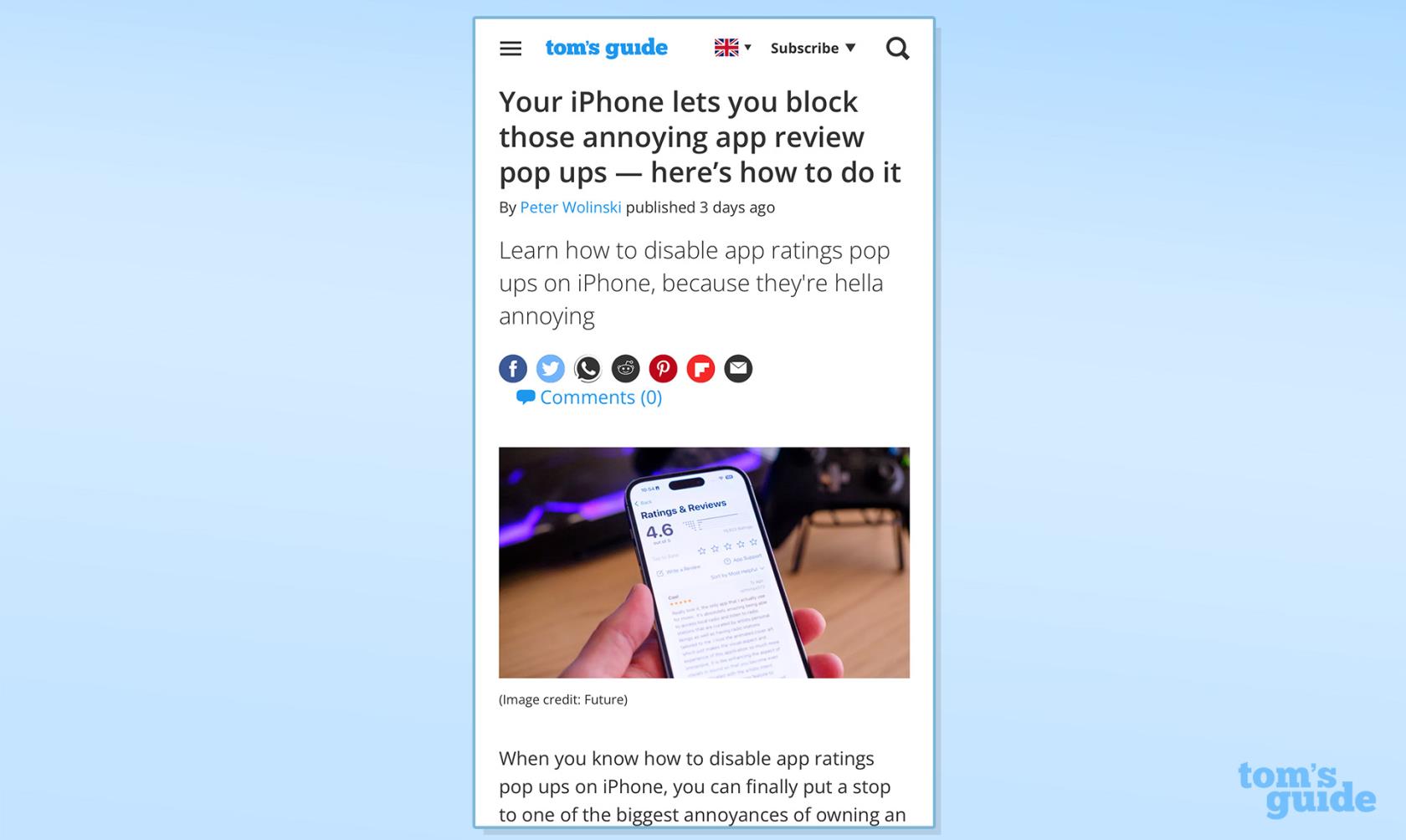
(الصورة: دليلنا ©)
افتح Safari (أو التطبيق الذي تريد تدوين الملاحظات منه) وانتقل إلى قسم الصفحة التي ترغب في حفظها.
2. تسليط الضوء
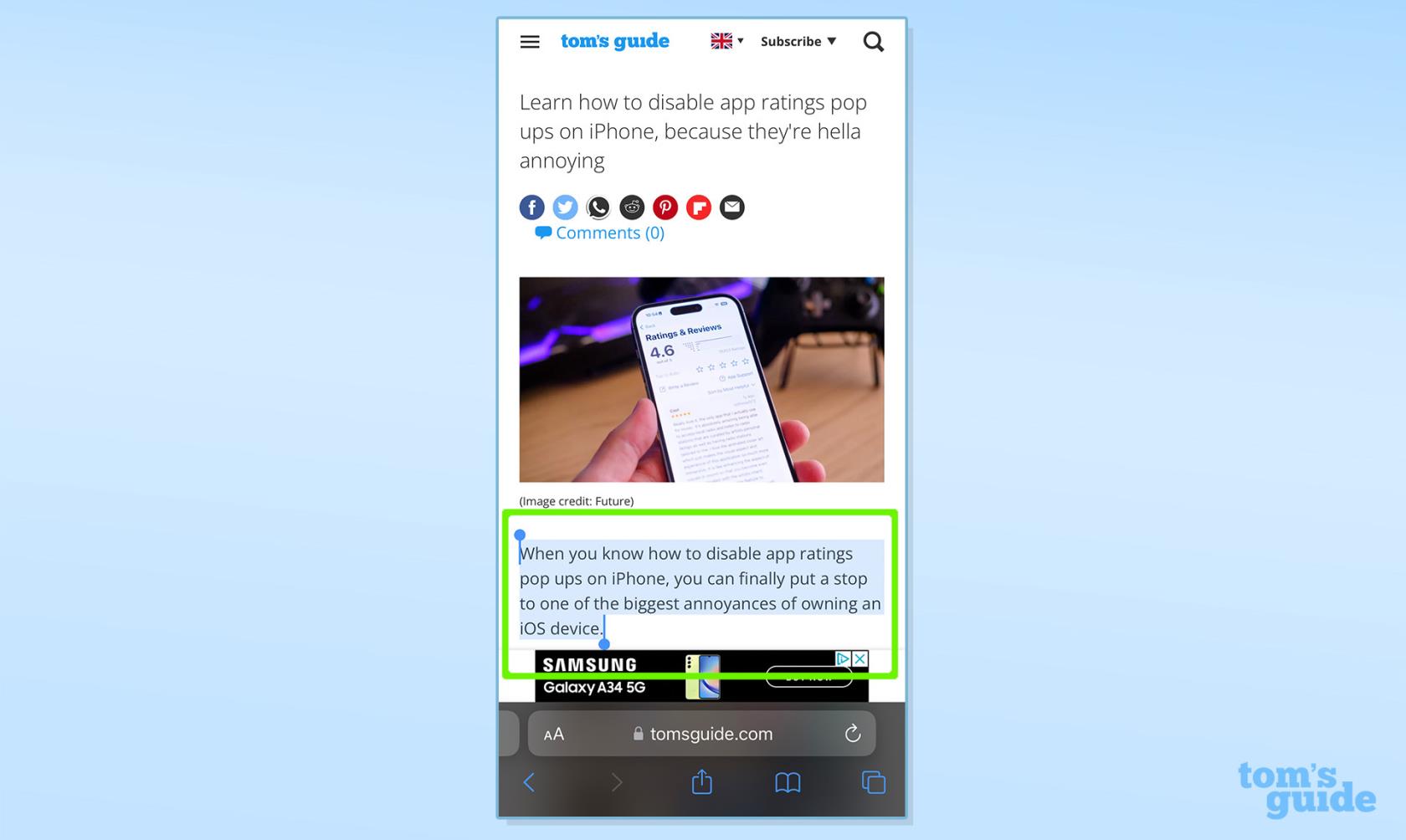
(الصورة: دليلنا ©)
قم بتمييز النص أو الرابط أو الصورة المحددة .
3. اضغط على مشاركة
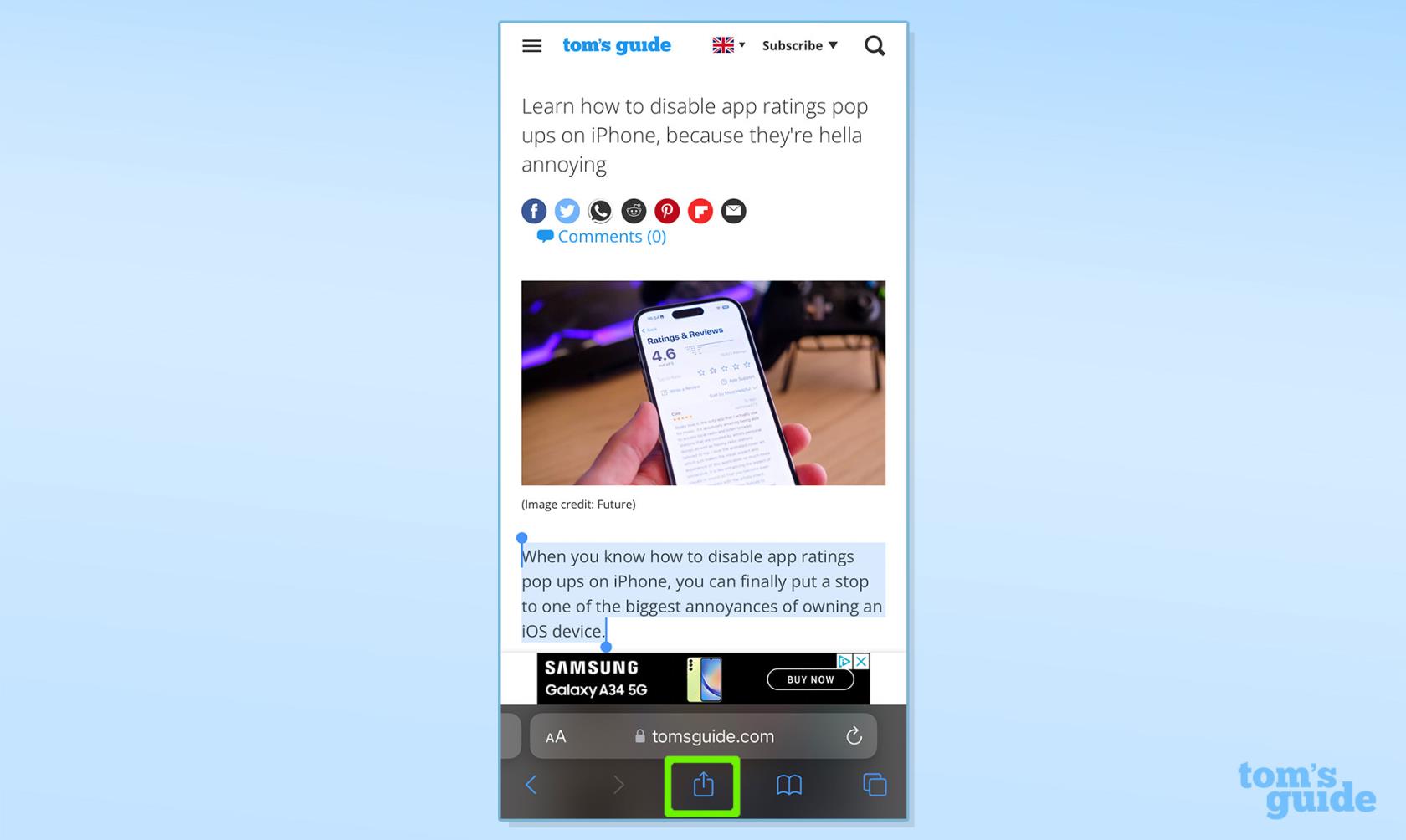
(الصورة: دليلنا ©)
اضغط على زر المشاركة .
4. أضف إلى الملاحظة السريعة
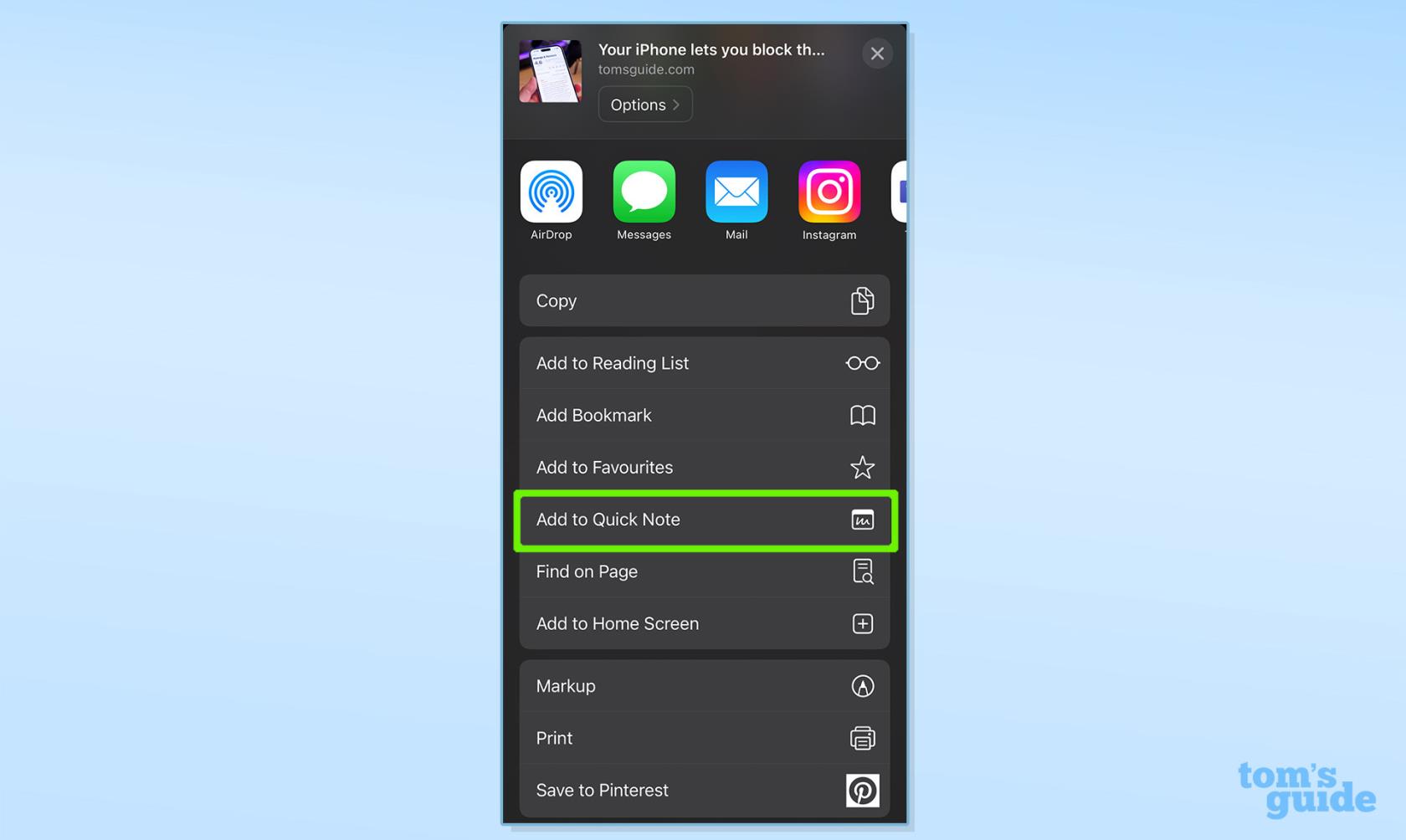
(الصورة: دليلنا ©)
قم بالتمرير لأسفل وحدد Add to Quick Note (الذي ستجده عادةً ضمن Add to Favorites ).
5. حفظ
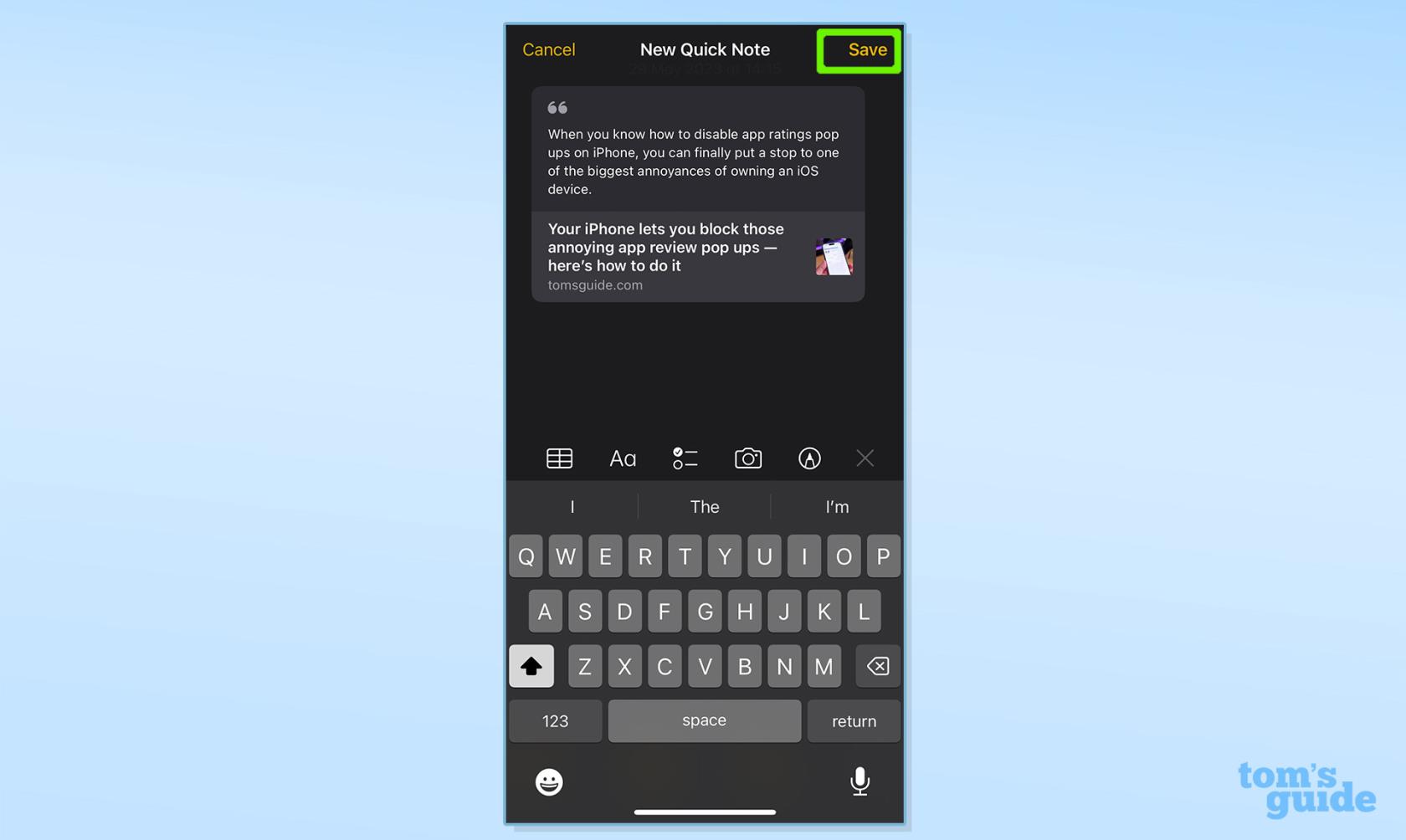
(الصورة: دليلنا ©)
أضف أي نص أو معلومات إضافية إلى ملاحظتك ، ثم اضغط على حفظ.
كيفية تدوين ملاحظات سريعة على iPhone عبر لوحة التحكم
تابع القراءة لمعرفة المزيد من الإرشادات التفصيلية لكل خطوة.
1. افتح الإعدادات> مركز التحكم
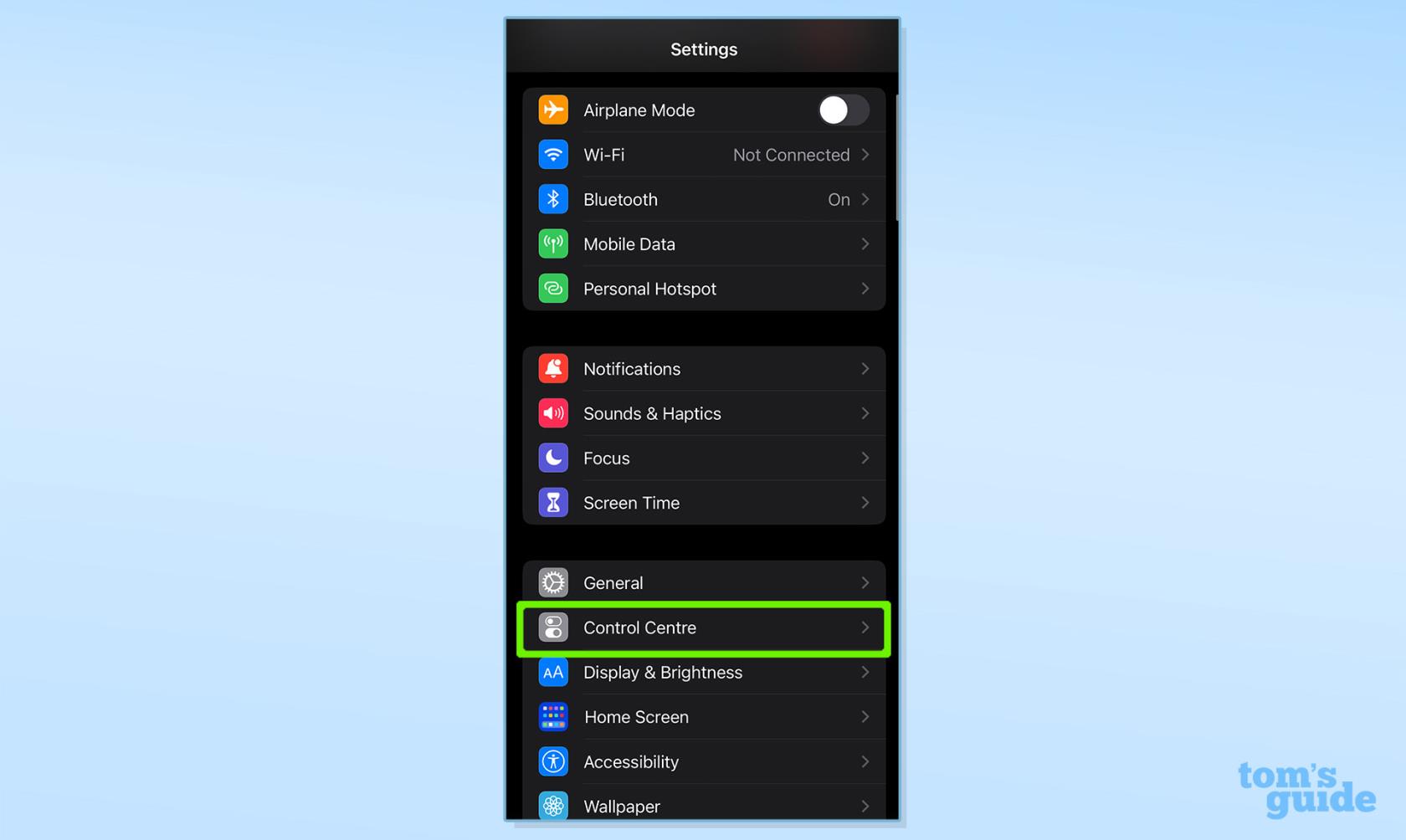
(الصورة: دليلنا ©)
افتح الإعدادات واضغط على مركز التحكم.
2. اضغط على ملاحظة سريعة
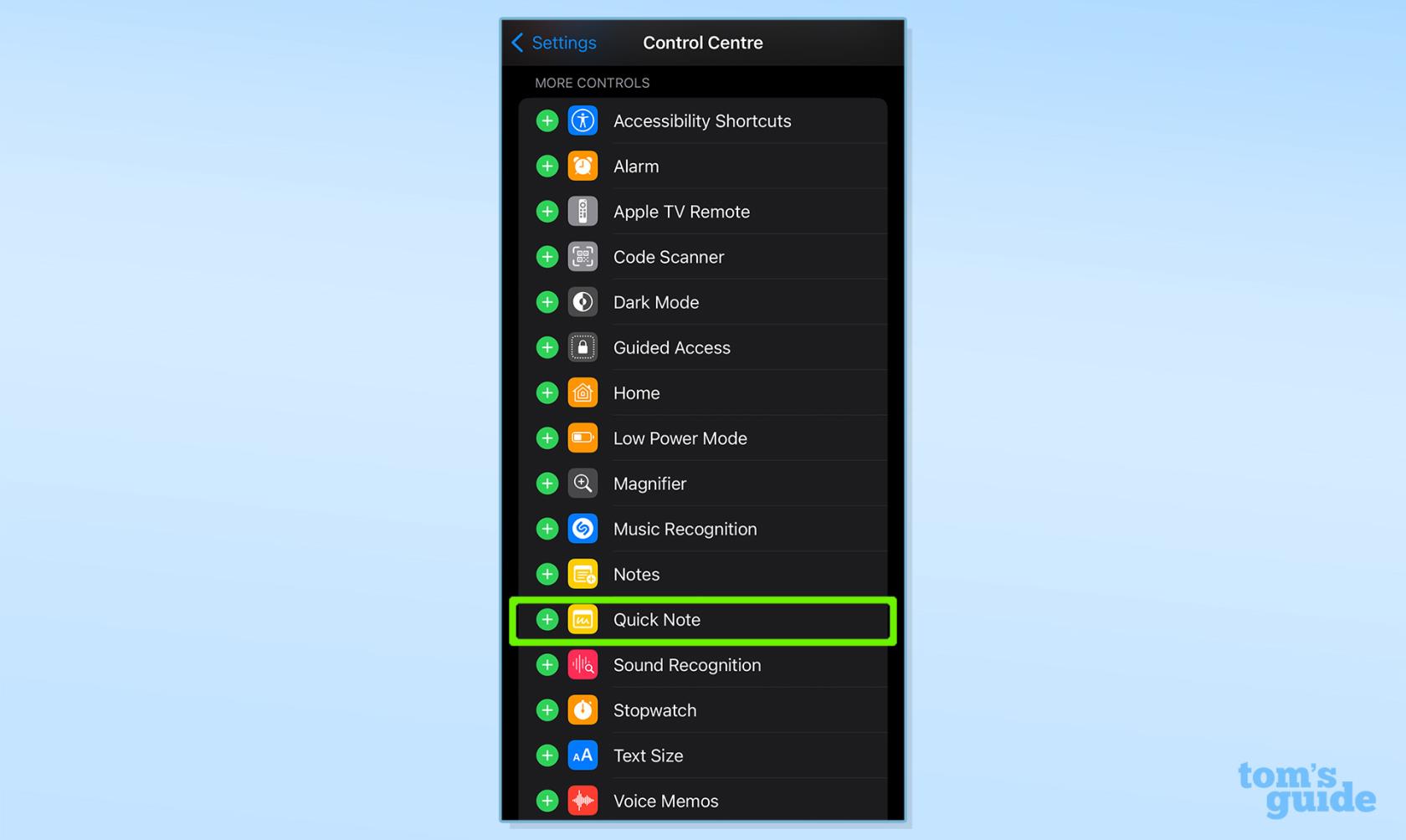
(الصورة: دليلنا ©)
قم بالتمرير لأسفل ثم حدد Quick Note (توجد عادةً في قسم المزيد من عناصر التحكم ).
3. انقل الملاحظات السريعة إلى المكان الذي تريده في مركز التحكم
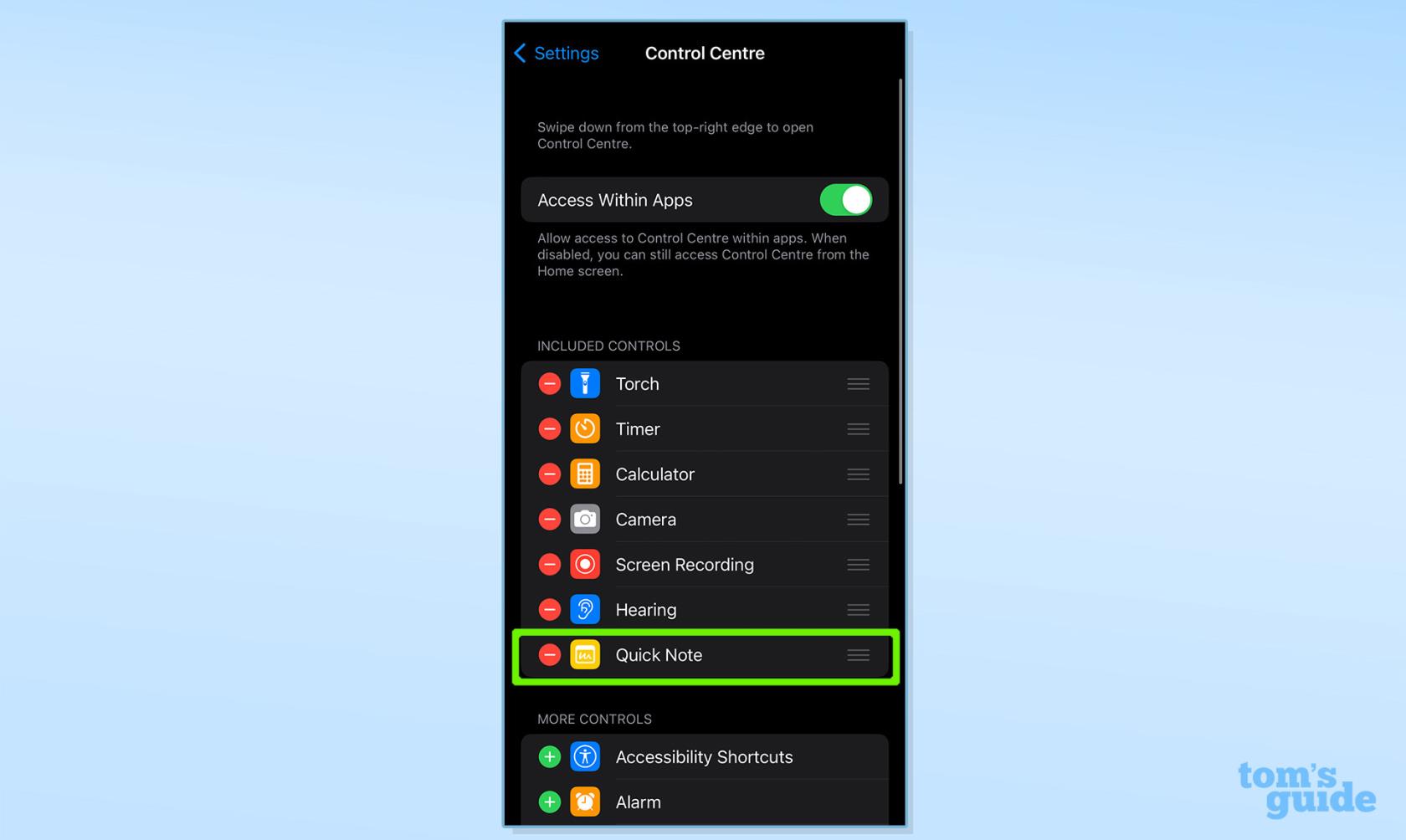
(الصورة: دليلنا ©)
باستخدام الخطوط العمودية الثلاثة على الجانب الأيمن ، انقل Quick Notes إلى المكان الذي تريده في مركز التحكم .
4. أغلق الإعدادات> افتح Safari (أو التطبيق الذي تريد تدوين الملاحظات منه)
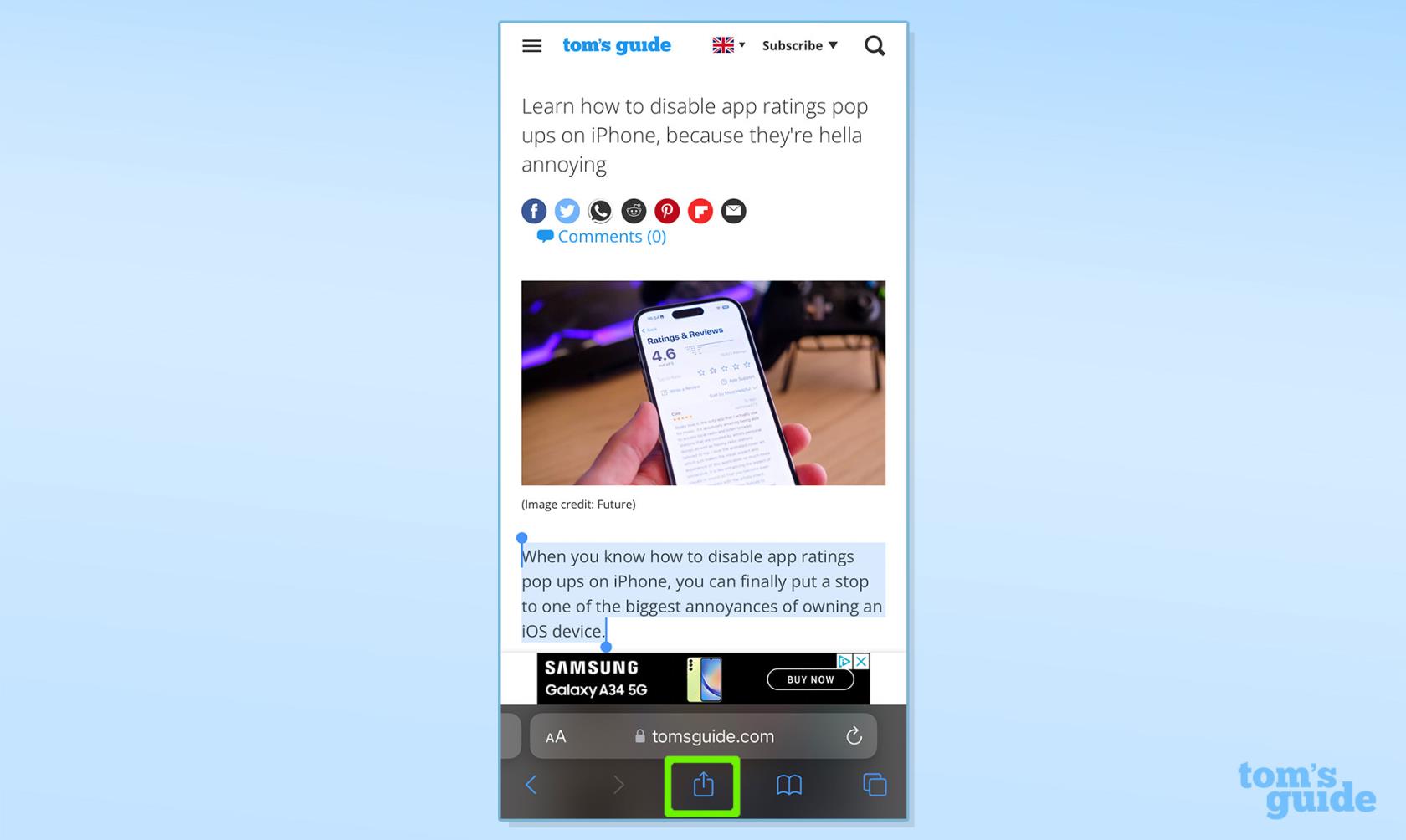
(الصورة: دليلنا ©)
أغلق تطبيق الإعدادات ثم افتح Safari (أو التطبيق الذي تريد تدوين الملاحظات منه) وانتقل إلى قسم الصفحة الذي ترغب في حفظه.
5. تسليط الضوء
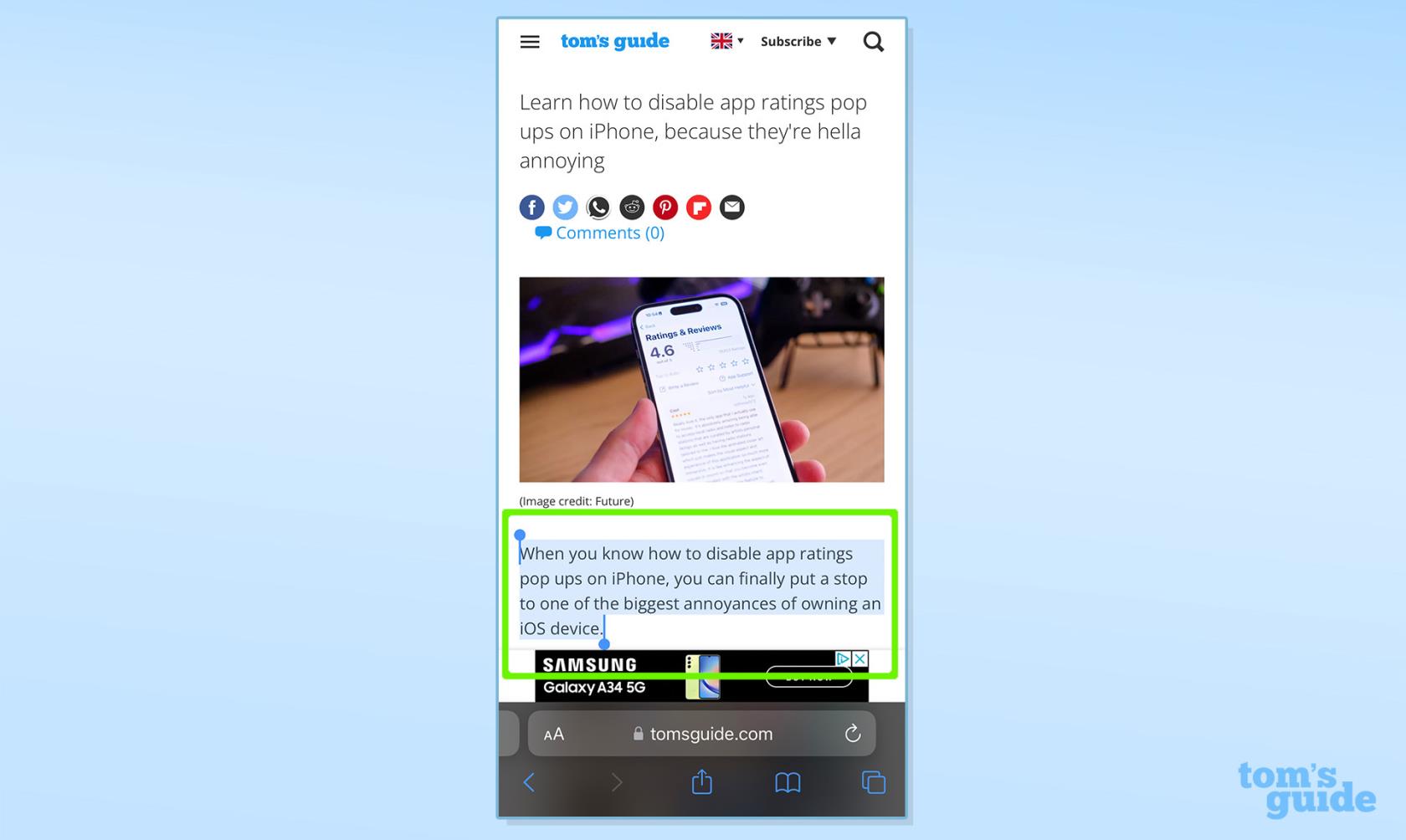
(الصورة: دليلنا ©)
قم بتمييز النص أو الرابط أو الصورة المحددة .
6. افتح لوحة التحكم
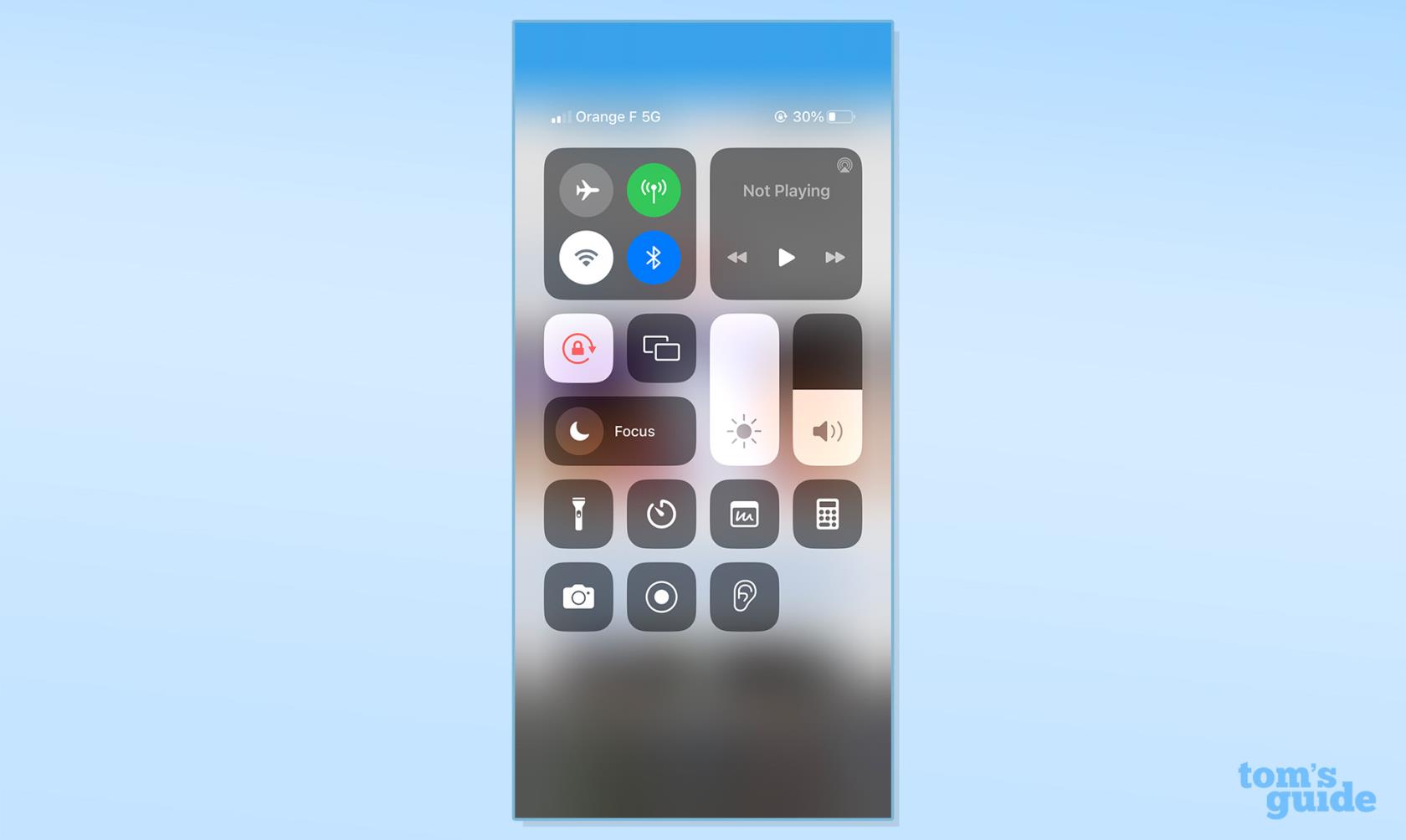
(الصورة: دليلنا ©)
اسحب لأسفل من أعلى الزاوية اليمنى للشاشة لفتح لوحة التحكم .
7. حدد رمز الملاحظة السريعة
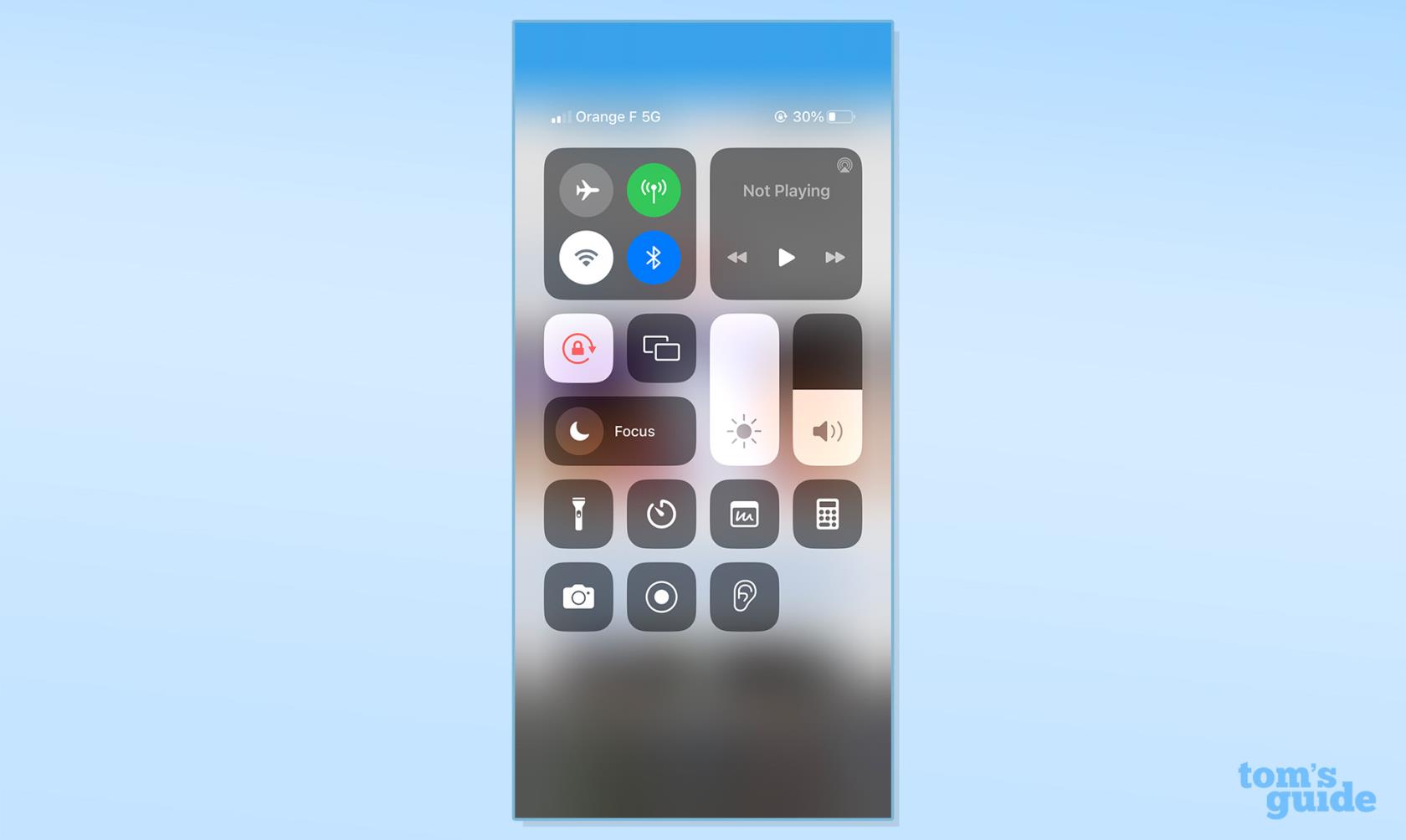
(الصورة: دليلنا ©)
حدد رمز الملاحظة السريعة الذي يجب أن يظهر الآن على لوحة التحكم الخاصة بك.
8. حفظ
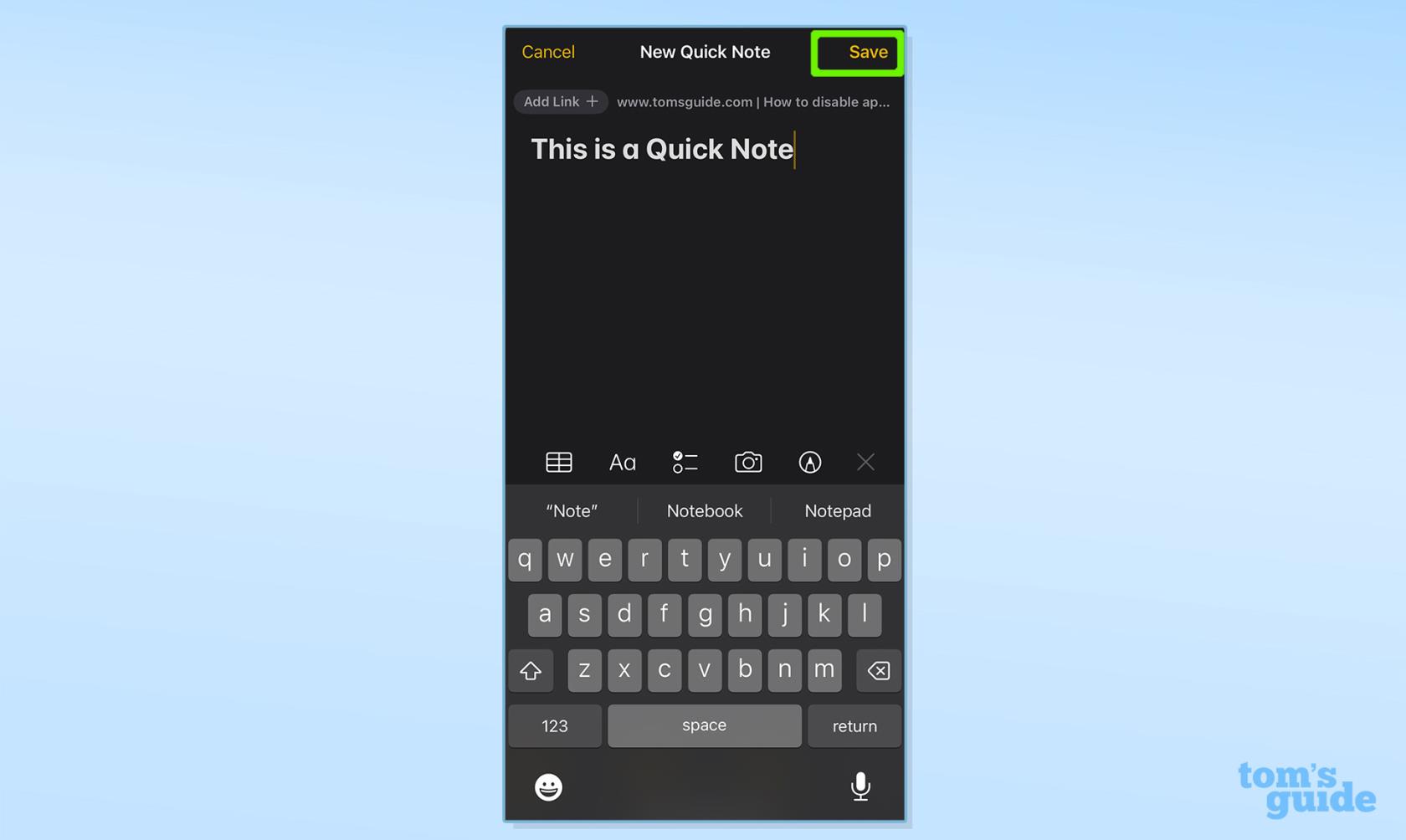
(الصورة: دليلنا ©)
أضف أي نص أو معلومات إضافية إلى ملاحظتك ، ثم اضغط على حفظ.
وإليكم الأمر - لقد أتقنت الآن ميزة Quick Notes سهلة الاستخدام على iPhone.
إذا كنت ترغب في الحصول على مزيد من النصائح حول تحقيق أقصى استفادة من جهاز iPhone الخاص بك ، فإن مجموعة البرامج التعليمية لدينا قد غطيت. لقد جمعنا أفضل ميزات iPhone المخفية التي يجب أن تستخدمها ، وجميع النصائح والحيل الأساسية لخرائط Apple ، وميزات تجعل الحياة أسهل عند العمل على جهاز iPhone الخاص بك وكيفية قفل الملاحظات باستخدام Face ID على iPhone وهي معرفة مفيدة أخرى لمستخدمي الملاحظات المتعطشين.
سيرغب مستخدمو iPhone الجدد في التحقق من كيفية نقل البيانات من iPhone إلى iPhone أو كيفية نقل جهات اتصال Google إلى iPhone . إذا كنت تبحث عن تبديل نغمة الرنين الخاصة بك إلى شيء مختلف قليلاً ، فاقرأ كيفية تعيين نغمة رنين على iPhone .
تعرف على كيفية تدوين الملاحظات السريعة على iPhone عندما تريد حفظ النصوص والروابط والصور بسرعة وسهولة.
إذا كنت تشعر بفارغ الصبر ، فإن تعلم كيفية تمكين تحديثات macOS beta سيضمن حصولك على أحدث إصدارات نظام التشغيل Mac أولاً
لا يستغرق الأمر وقتًا طويلاً لتنشيط وضع العرض الأفقي دائمًا على هواتف Samsung ، مما يمنحك واجهة iOS 17 StandBy-style
إذا كنت ذاهبًا في إجازة أو مسافرًا هذا الصيف ، فهذه هي الميزات التي يجب عليك استخدامها
لا تصاب بالتسمم الغذائي مرة أخرى باستخدام اختصار تحويل وقت الميكروويف.
يتيح لك إعداد ملفات تعريف Safari في iOS 17 فرز علامات التبويب والصفحات المفضلة لديك بسهولة أكبر ، لذا فهي تستحق الإعداد. سيوضح لك هذا الدليل كيف.
إليك كيفية إخفاء حالتك عبر الإنترنت على WhatsApp ، إذا لم تكن حريصًا على فكرة أن يعرف الناس متى تكون نشطًا.
تعرف على كيفية تحديث iPhone الخاص بك إلى iOS 16 ، للاستفادة من أحدث وأفضل الميزات مع التأكد من أن جهاز iPhone الخاص بك آمن ومحسّن بقدر الإمكان
يحتوي جهاز iPhone الخاص بك على تصحيح عدسة مدمج يمكنه إزالة التشويه البصري من الصور. هذه هي الطريقة التي تقوم بتشغيلها.
هذه هي كيفية تمكين مستوى كاميرا iPhone ، والذي وصل مع iOS 17.








